在word文档中如何将图片裁剪成固定形状的图片
如何在Word文档中精确剪裁图片以适应特定形状?
1、 在WPS文档中,先选择插入命令,将图片置入到画布中
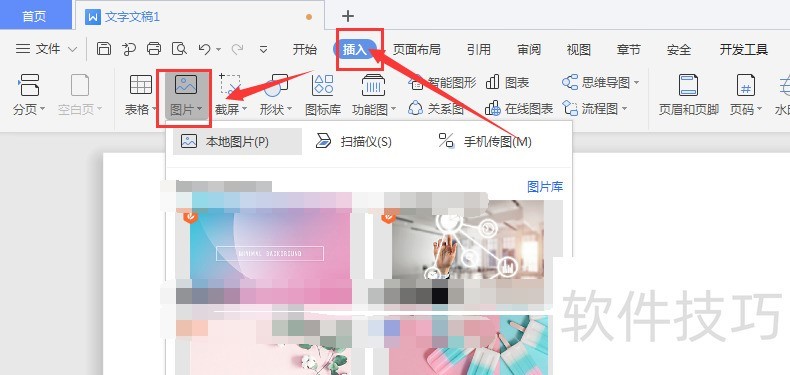
2、 选择图片,然后打开形状属性
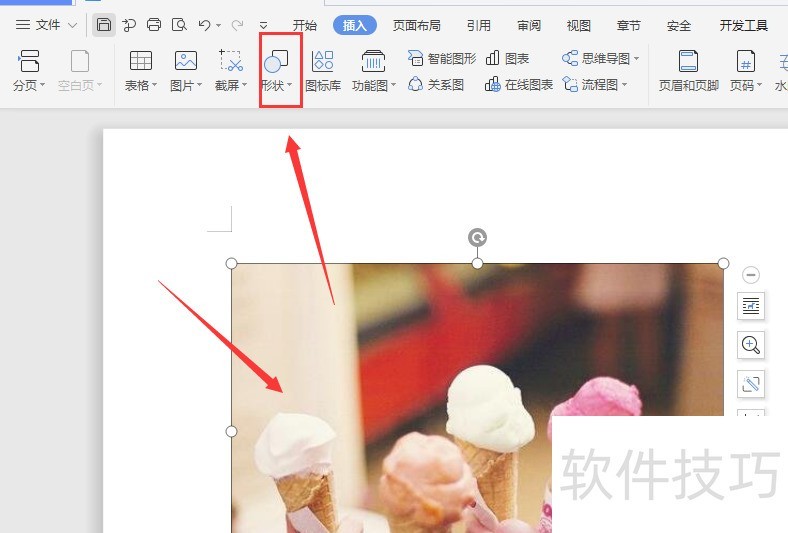
3、 在形状中,选择固定形状,选择添加
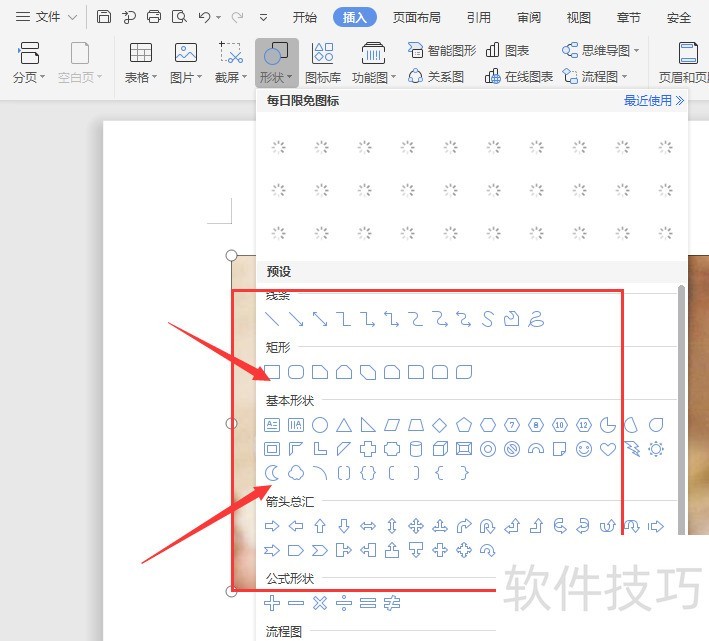
4、 如图,选择添加形状后,就会在图片上出现裁剪框
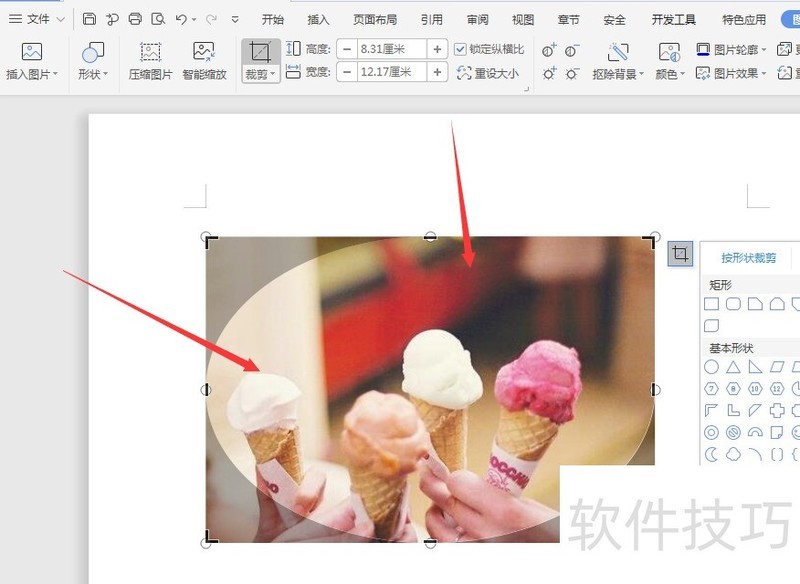
5、 可以对边框进行简单调整

文章标题:在word文档中如何将图片裁剪成固定形状的图片
文章链接://www.hpwebtech.com/jiqiao/204441.html
为给用户提供更多有价值信息,ZOL下载站整理发布,如果有侵权请联系删除,转载请保留出处。
- 上一问:Word如何插入箭头
- 下一问:word下划线怎么打,教你快速添加下划线
相关软件推荐
其他类似技巧
- 2024-08-18 07:58:02在word文档中如何将图片裁剪成固定形状的图片
- 2024-08-18 06:18:01Word如何插入箭头
- 2024-08-18 06:10:01Word中摄氏度℃的符号打出来?
- 2024-08-18 06:09:01word输入英文第一个字母自动变成大写怎么办?
- 2024-08-18 06:02:01如何在Word中快速编辑表格
- 2024-08-17 18:05:02Word如何让插入的双波内部没有填充颜色
- 2024-08-17 18:02:02Word文档里如何分页
- 2024-08-17 17:47:01word如何把艺术字发光处理
- 2024-08-17 17:29:02如何将Word文本转换为表格
- 2024-08-17 17:04:02Word如何插入立方体
Microsoft Office Word2007软件简介
Microsoft Office Word 2007 是一款老牌的办公软件套装,可以实现办公软件最常用的文字、表格、演示等多种功能。word2007内存占用低,运行速度快,体积小巧。word2007具有强大插件平台支持,免费提供海量在线存储空间及wps文字文档模板,支持阅读和输出PDF文件,全面兼容微软Office97-2010格式(doc/docx/xls/xlsx/ppt/p... 详细介绍»









